Изрязването на изображения е най-често срещаното, което всеки ден използва за Photoshop. Това е толкова често, че Photoshop се предлага с инструмент, създаден специално за изрязване на снимки, удобно наречен Crop Tool. Едно от най-добрите неща за инструмента за изрязване е, че можете лесно да изрежете снимките си до общи размери на снимки като 4x6, 5x7 или 8x10, просто като въведете стойностите за ширина и височина в лентата с опции, преди да плъзнете вашата граница за изрязване или като изберете a предварително зададен размер на изрязване от инструмента за избор на предварително зададен.
Това може да е чудесно, но какво ще стане, ако не искате да промените съотношението на снимката на снимката? Какво става, ако искате да изрежете изображението, като запазите съотношението ширина-височина същото като оригинала? А какво ще стане, ако не сте сигурни какво всъщност е оригиналното съотношение на страните? Можете да отворите диалоговия прозорец Размер на изображението, за да разберете ширината и височината на изображението и след това да направите математиката, но има още по-лесен начин благодарение на рядко използваната, но много полезна команда в Photoshop, наречена Transform Selection, което е това, което ние ' ще разгледаме в този урок.
Ето снимката, с която ще работя. Искам да изрежа образа по-внимателно около лицето на жената и цветята, които държи, но искам крайният резултат да поддържа същото съотношение като оригиналния:

Оригиналната снимка.
Да започваме!
Стъпка 1: Изберете цялата снимка
Първото нещо, което трябва да направим, е да изберете цялата ни снимка. Отидете до менюто Select в горната част на екрана и изберете All в самия връх на списъка или използвайте клавишната комбинация Ctrl + A (Win) / Command + A (Mac). Така или иначе избира цялата снимка и ще видите очертания за избор на краищата на изображението в прозореца на документа:

Около изображението се появява около цялата снимка в прозореца на документа.
Стъпка 2: Изберете „Трансформиране на избор“ от менюто „Избор“
С контур за избор сега около цялата снимка, върнете се отново към менюто Select и този път изберете Transform Selection в края на списъка:
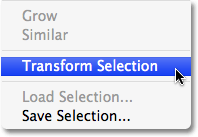
Отидете на Select> Transform Selection.
Стъпка 3: Оразмерете избора
Както подсказва името му, командата Transform Selection на Photoshop ни позволява да правим промени в самата структура на селекцията, без да засягаме нищо вътре в селекцията. В този случай искаме да променим размера на очертанията на селекцията и да я направим по-малка, докато заобиколи само частта от снимката, която искаме да запазим, позволявайки ни да отрежем всичко останало. За да промените размера на избора, задръжте клавиша Shift, след което щракнете върху някоя от дръжките (малките квадратчета) в ъглите на селекцията и плъзнете ъгъла навътре. Задръжката на клавиша Shift принуждава съотношението на ширина към височина на избора да остане същото като при плъзгане, което е това, което ни позволява да поддържаме същото съотношение на изображението като оригиналната снимка.
Можете също да преместите контура на селекцията, като щракнете навсякъде в селекцията и я плъзнете на ново място. Просто не кликнете върху този малък целеви символ в центъра на селекцията, в противен случай ще преместите символа на целта, а не селекцията. Продължете да премествате и оразмерявате селекцията, ако е необходимо, докато не заобиколи само областта, която искате да запазите:

Задръжте Shift и плъзнете някоя от ъгловите дръжки навътре, за да промените размера на контура за избор, като запазите съотношението на страните същото.
Когато приключите, натиснете Enter (Win) / Return (Mac), за да приемете трансформацията.
Стъпка 4: Изрязване на изображението
В този момент всичко, което остава, е да отрежете района извън нашата селекция! За това можем да използваме командата Crop за Crop . Отидете до менюто Изображение в горната част на екрана и изберете Изрязване :
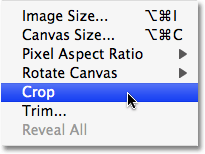
Отидете на Изображение> Изрязване.
Веднага щом изберете Crop, Photoshop върви напред и изрязва всичко, което попада извън селекцията, оставяйки ни с изрязана версия на снимката, която поддържа точно същата пропорция като оригиналната:

Пропорцията на изрязаното изображение остава същото като оригиналната снимка.
За да премахнете контура за избор, или се върнете обратно към менюто Избор и изберете Премахване на избора или използвайте клавишната комбинация Ctrl + D (Win) / Command + D (Mac).
И там го имаме! Ето как да изрежете снимки, без да променяте оригиналното съотношение на страните във Photoshop! Вижте нашия раздел за ретуширане на снимки за още уроци за редактиране на изображения в Photoshop!